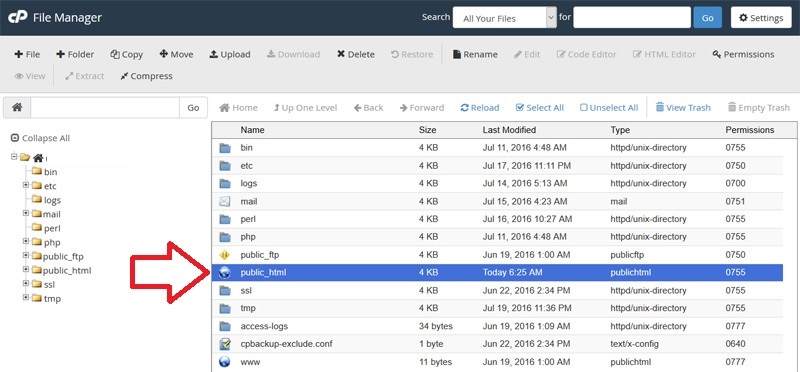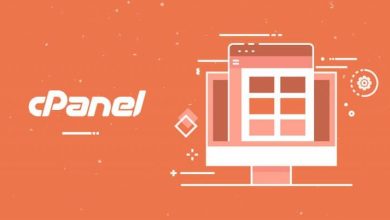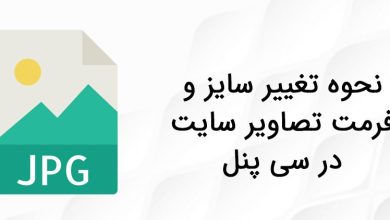نحوه فشرده کردن فایل ها در سی پنل
فشرده سازی یا compress کردن فایل ها در هاست لینوکس به ما کمک میکند تا بتوانیم فایل های موجود در سی پنل را سریع تردانلود کنیم که این فشرده سازی بیشتر برای انتقال سایت از هاستی به هاست دیگر کاربرد دارد. در این مطلب با نحوه فشرده کردن فایل ها در سی پنل همراه ما باشید
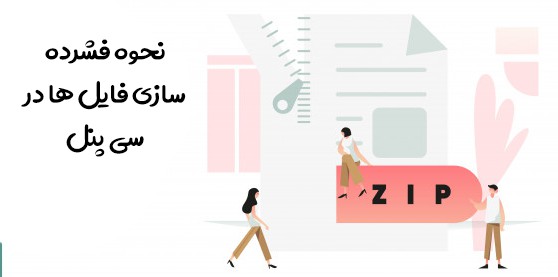
فشرده کردن فایل در سی پنل در واقع به این معناست که محتویات داخل دایرکتوری های هاستتون رو که ممکنه شامل کلی فایل و فولدر باشه رو به جای این که یکی یکی دانلودشون کنین ابتدا به یه فایل تبدیلش کنین و بعد اون فایل رو به راحتی دانلودش کنین و یا این که به یه مسیر دیگه از هاست منتقلش کنین،
به عنوان مثال تصور کنید داخل یکی از فولدر های هاست شما ۵۰۰ تا عکس وجود داره و شما تصمیم دارین اون ها رو دانلود کنید تا داخل کامپیوترتون هم داشته باشینشون، یکی از راه ها اینه که اون ۵۰۰ تا عکس رو یکی یکی دانلود کنید که اصلا کار منطقی نیست و راه دوم اینه که همه عکس ها رو به یه فایل فشرده zip تبدیل کنین و به راحتی اون فایل رو دانلود کنید، حالا ما تو اینجا عکس رو مثال زدیم اما بیشتر کاربرد فشرده سازی اینه که وقتی میخوایم اطلاعات سایتمون رو از یه هاست به یه هاست دیگه منتقل کنیم.
به راحتی توسط این روش قادر هستیم تمام فایل ها و فولدر ها رو داخل هاست قدیمی به یه فایل فشرده تبدیل کنیم و بعدش فایل فشرده شده رو دانلود کنیم و داخل یه هاست دیگه آپلودش کنیم.
نحوه فشرده کردن فایل ها در سی پنل
جهت فشرده سازی فایل ها در cpanel در ابتدا توسط آموزش نحوه ورود به هاست سی پنل وارد هاست سایتتون بشین و از قسمت files بر روی file manager کلیک کنید تا وارد قسمت مدیریت فایل ها بشین،
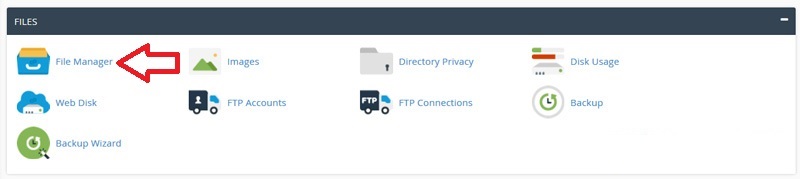
خیلی خب الان شما مطابق تصویر تو مسیر home فایل منیجر هاستتون هستین و اینجا محل قرار گیری فایل ها فولدر های ساختاری هاست هستش بنابراین هر تغییری تو اینجا ممکنه باعث بشه کل سایتتون با خطا مواجه بشه، بنابراین شما تموم کاری که باید جهت فشرده سازی فایل هاتون انجام بدین اینه که اول وارد مسیر public_html سایتتون بشین، چون public_html محل اصلی قرار گیری فایل های سایت شما هستش، پس روی آیکون public_html کلیک کنید
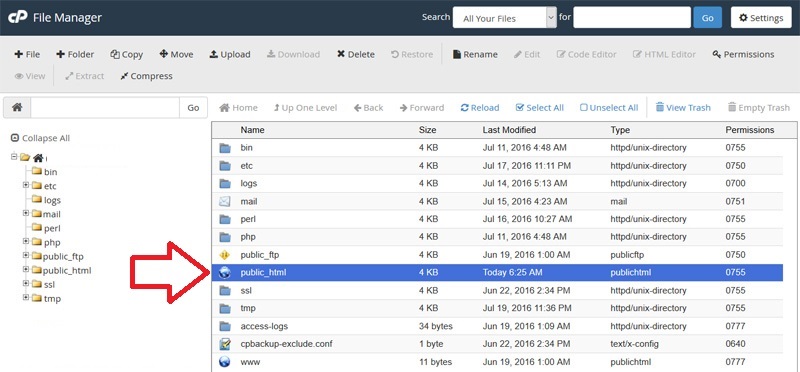
تا وارد این صفحه بشین.
پیشنهاد ما: ابزار های امنیتی در سی پنل
خیلی خب ما الان وارد پوشه test میشیم و همونطوری که میبینین توی اینجا کلی فایل و فولدر داریم.
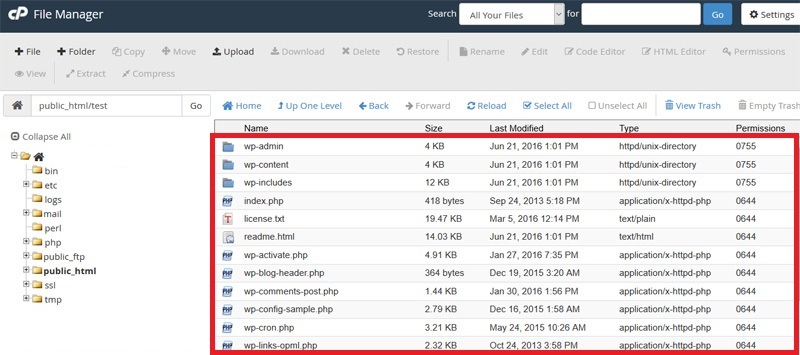
که تصمیم داریم تمام اون ها رو به یه فایل تبدیل کنیم، برای انجام این کار ابتدا توسط ابزار select all همه اون ها رو انتخاب می کنیم و حالا برای فشرده کردنشون دوتا راه وجود داره:
- راه اول اینه که از اون بالا سمته چپ بر روی دکمه compress کلیک کنیم.
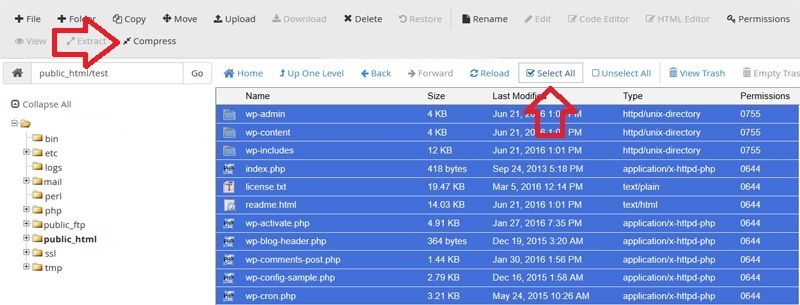
- و راه دوم هم اینه که بر روی فایل ها کلیک راست کنیم و بر روی compress کلیک کنیم.
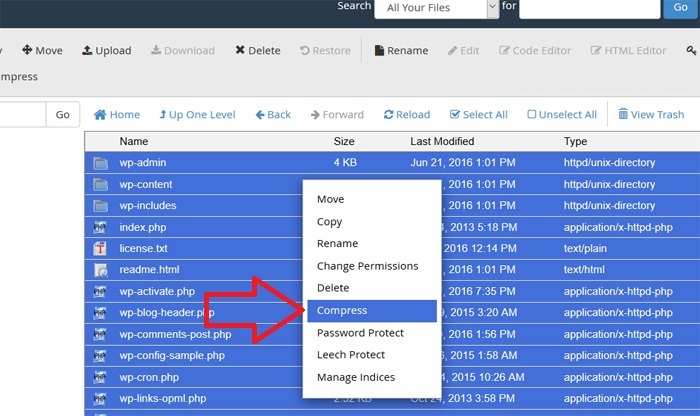
پیشنهاد ما: ابزارهای پیشرفته در سی پنل
در آموزش فشرده کردن فایل در سی پنل
خیلی خب همونطور کی میبنین پنجره compress برای ما باز میشه و همون اولش نوشته شده Compression Type که به این معناست که فرمت فشرده سازی مورد نظرتون رو جهت فشرده کردن فایل ها انتخاب کنید و چهار نوع فرمت داره که به معرفی کاربرد اونا میپردازیم:
- Zip Archive: .zip یکی از معروف ترین فرمت های بایگانی اطلاعات محسوب میشه، یه فایل زیپ ممکنه از فشرده شدن تعداد زیادی فایل و دایرکتوری تشکیل شده باشه و فرمت زیپ یکی از بهترین الگوریتم های فشرده سازی محسوب میشه که داخل ویندوز هم قابل اجراست و ما هم معمولا از فرمت zip جهت فشرده سازی فایل هامون داخل هاست استفاده می کنیم.
- Tar Archive: .tar هم یکی دیگه از فرمت های بایگانی اطلاعات محسوب میشه و یه فایل با فرمت tar ممکنه از فشرده شدن تعداد زیادی فایل و دایرکتوری به وجود اومده باشه، .tar یکی از فرمت های فشرده سازی اطلاعات داخل سیستم عامل های لینوکس و یونیکس محسوب میشه و معمولا از این فرمت جهت بکاپ گیری از فایل ها داخل لینوکس استفاده میشه.
- GZiped Tar Archive: .gziped هم یکی از فرمت های فشرده سازی فایل داخل لینوکس هستش که توسط اون میشه فایل های خیلی حجیمی رو فشرده کرد تا فایل های داخل هاست فضای کمتری رو اشغال کنند، در واقع فرمت gziped جهت پایان دادن به استفاده از فرمت .gz و جایگزینی با gz ساخته شده.
- Bzip2ed Tar Archive: .bzip2 یکی از فرمت های متن باز فشرده سازی اطلاعات هستش و از اون فقط برای فشرده سازی تک فایل ها استفاده میشه و ورژن های مختلفی هم داره.
خیلی خب حالا چون ما میخوایم فایل هامون رو طوری فشرده کنیم که داخل ویندوز کامپیوترمون هم قابل بازگشایی باشه پس فرمت zip رو برای این کار انتخاب می کنیم،
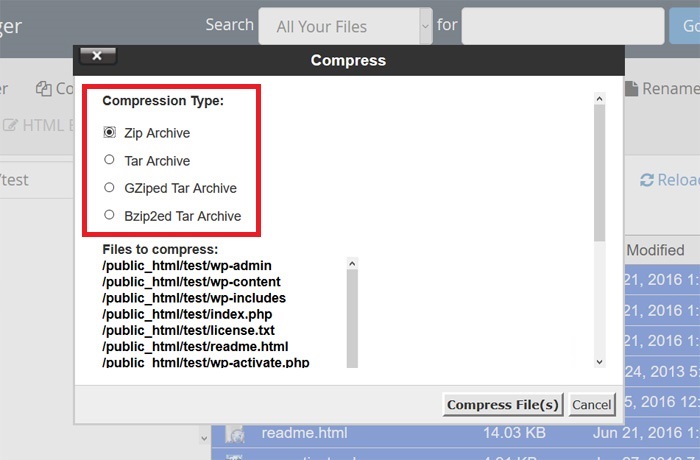
چون فرمت زیپ به راحتی داخل کامپیوتر و سایر پلتفرم ها قابل بازگشایی و استفادس، بعدش تو قسمت Files to compress نام فایل ها یا پوشه هایی که میخواین فشردشون کنین به همراه مسیر فعلی اون ها مشخص شده، مثلا الان تو اینجا کلی فایل و پوشه نمایش داده شده که تصمیم داریم همه اونا رو فشرده کنیم، اگه یه مقداری تو این پنجره پایین تر بیایم قسمت Enter the name of the compressed archive and click Compress رو مشاهده می کنیم منظورش اینه که میخواین بعد از فشرده کردن این فایل ها و مسیر ها، نام نهایی فایل فشرده شده چی باشه ؟ که مثلا تو اینجا به صورت خودکار بعد از / آخر نوشته شده wp-admin.zip یعنی نام فایل فشرده شده ما هم در نهایت میشه wp-admin.zip، همچنین تو اینجا مسیر نهایی فایل فشرده شده رو هم میتونین ببینین که نوشته شده /public_html/test/wp-admin.zip و به این معناست که فایل فشرده شده تو مسیر Public_html هاست و در دایرکتوری یا فولدر test قرار میگیره.
نکته جالب اینجاست که ما تو اینجا میتونیم مسیر نهایی فایل فشرده شده رو هم تغییر بدیم، دقت کنید که تو مسیر دهی داخل هاست لینوکس از / استفاده میشه، بنابراین چون ما داخل مسیر public_html یه فولدر با نام files ساختیم و میخوایم فایل فشرده شدمون به اونجا منتقل بشه پس بعد از اسلش public_html عبارت test رو بر میداریم و به جاش مینویسیم files.
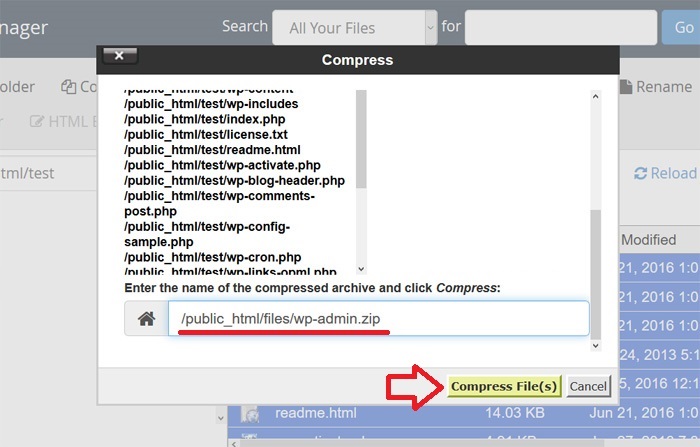
پس در نهایت بعد از فشرده سازی، برای مشاهده فایل فشرده شدمون باید وارد مسیر public_html هاستمون بشیم و بعدش به دایرکتوری files مراجعه کنیم. الان برای نهایی شدن کار ها بر روی دکمه compress files کلیک می کنیم و منتظر میمونیم تا عملیات فشرده سازی به صورت کامل انجام بشه و پنجره compression results برای ما نمایش داده بشه.
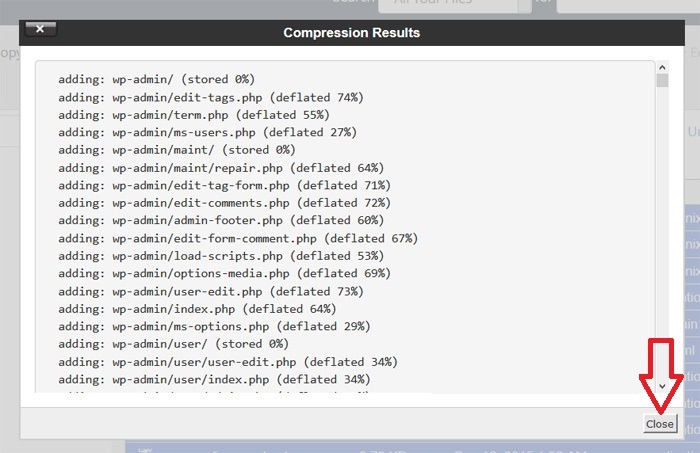
حالا این پنجره رو میبندیم و برای مشاهده فایل فشرده شدمون از سمته چپ این پنل بر روی public_html کلیک می کنیم
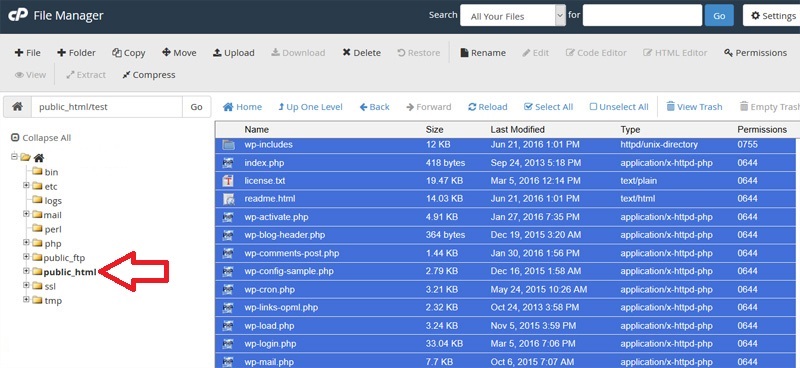
تا وارد اینجا بشیم و بعدش بر روی دایرکتوری files کلیک میکنیم تا وارد این مسیر بشیم، همونطور که میبینین فایل فشرده شده ما با نام wp-admin و فرمت zip تو اینجا قابل مشاهدست و میتونیم اون رو انتخابش کنیم و از اون بالا بر روی دکمه download کلیک کنیم تا به راحتی قادر باشیم فایل فشرده رو داخل کامپیوترمون دانلود کنیم.